모바일 테스트-하드웨어 관점
실제 모바일 장치 테스트를 진행하기 전에 모바일 장치 하드웨어 아키텍처에 대한 통찰력을 갖는 것이 매우 중요합니다. 이것은 우리가 실제로 모바일 장치 / 모바일 장치 애플리케이션 테스트에 뛰어들 때 더 나은 테스트 계획에 도움이 될 것입니다. 모바일 장치 하드웨어의 다양한 특성을 살펴 보겠습니다.
하드웨어 구성 요소
휴대폰을 가져 가면 대부분 다음과 같은 부분으로 구성됩니다.
회로 기판
모든 활동을 제어하는 전화의 두뇌라고 할 수 있습니다.

터치 스크린 디스플레이
터치 스크린은 스마트 폰의 중요한 구성 요소입니다. 터치 스크린은 화면에서 손가락이나 스타일러스를 놓은 위치를 인식하고 그에 따라 좌표를 전화기 CPU에 전달합니다.
두 가지 인기있는 터치 스크린 유형이 있습니다.
Resistive Touchscreen− 화면 위에 오버레이를 형성하는 두 개의 레이어 (작은 간격으로 구분)가 있습니다. 화면의 어느 지점에 손가락을 대면 두 사람이 접촉을 형성하고 좌표를 얻습니다. 이들은 상대적으로 저렴하며 대부분의 예산 전화기에서 올바르게 발견됩니다. 단점은 터치를 등록하려면 일정량의 압력이 필요하다는 것입니다. 시간이 지남에 따라 화면에 어느 정도의 손상이 발생합니다.
Capacitive Touchscreen− 화면 전체가 일정량의 전하를 유지하는 정전 용량 물질로 코팅되어 있습니다. 손가락과 같은 전도체를 화면에 대면 그 지점에서 정전 용량의 변화가 일어나 좌표를 얻습니다. 정전 용량 방식 터치 스크린은 사람의 손가락으로 정전 용량이 변경되지 않는 추운 기후에서 잘 반응하지 않으므로 이러한 시나리오에서는 스타일러스를 사용하는 것이 좋습니다. 그런 다음multi-touch touchscreens거의 모든 손가락을 정확하게 찾을 수 있습니다. 이로 인해 터치 스크린에서 수행 할 수있는 제스처의 수가 증가했습니다.
메모리 카드
메모리 카드는 크기와 용량이 다릅니다. 디지털 정보를 저장하는 데이터 저장 장치로 널리 사용됩니다.

SIM 카드
SIM 카드는 개인 이동성을 제공하여 사용자가 단말기의 위치와 특정 단말기의 사용에 관계없이 가입 된 모든 서비스에 액세스 할 수 있도록합니다. 해당 전화에서 전화를 받거나, 해당 전화에서 전화를 걸거나, 기타 가입 서비스를 받으려면 SIM 카드를 다른 GSM 휴대폰에 삽입해야합니다.
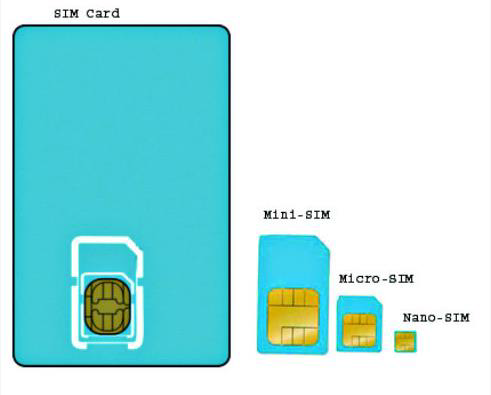
배터리
스마트 폰은 휴대폰 제조업체, 크기 및 기능에 따라 다양한 배터리로 실행됩니다. 스마트 폰에 크게 의존하는 사람들에게는 배터리가 가능한 한 오래 지속되는 것이 중요합니다. 이렇게하면 자주 재충전 할 필요가없고 가장 필요할 때 충전이 소진 될 가능성이 줄어 듭니다.

iOS 용 UDID
각 iPhone 또는 iPod Touch에는 장치에 고유 한 40 개의 문자와 숫자로 구성된 고유 장치 식별자 (UDID)가 있습니다. 일련 번호와 같지만 추측하기가 훨씬 더 어렵습니다. 2b6f0cc904d137be2e1730235f5664094b831186과 같이 보일 것입니다.
UUID를 찾는 방법?
- iOS 기기를 컴퓨터에 연결합니다.
- iTunes를 엽니 다.
- iTunes에서 왼쪽 열의 "장치"에서 장치 이름을 클릭합니다.
- 창의 기본 섹션에서 장치의 일련 번호를 한 번 클릭합니다.
- 그러면 일련 번호가 기기의 UDID로 변경됩니다.

iOS 용 프로 비전 프로필
프로비저닝 프로파일은 개발자와 장치를 승인 된 iPhone 개발 팀에 고유하게 연결하고 장치를 테스트에 사용할 수 있도록하는 디지털 엔티티 모음입니다. 애플리케이션 코드를 실행하려는 각 장치에 개발 프로비저닝 프로파일을 설치해야합니다.
iOS 용 프로비저닝 프로파일을 생성하는 방법은 무엇입니까?
Google Chrome, Mozilla Firefox 또는 Safari를 실행합니다.
iOS Dev. 가운데에서 인증서, 식별자 및 프로필을 클릭합니다.
iOS 앱 패널에서 프로비저닝 프로파일을 클릭하십시오.
+를 클릭합니다.
iOS 앱 개발을 선택하고 계속을 클릭하십시오.
프로비저닝 프로필과 연결할 앱 ID를 선택하고 계속을 클릭합니다.
여러 앱에서 하나의 개발 프로비저닝 프로필을 사용할 수 있으려면 가능한 경우 와일드 카드 앱 ID를 선택합니다.
프로비저닝 프로파일에 포함 할 개발 용 인증서를 하나 이상 선택하고 계속을 클릭하십시오.
개발 용 인증서 만 나열됩니다.
프로비저닝 프로필에 포함 할 하나 이상의 장치를 선택하고 계속을 클릭합니다.
프로필 이름을 입력하고 생성을 클릭합니다.
(선택 사항) 다운로드를 클릭하여 프로비저닝 프로파일을 다운로드합니다.
AppBuilder에서 프로비저닝 프로파일을 추가하는 방법은 무엇입니까?
톱니 바퀴 아이콘을 클릭하고 옵션을 선택합니다.
iOS → 프로비저닝 프로파일을 선택하십시오.
가져 오기를 클릭하십시오.
프로비저닝 프로파일에 대한 모바일 프로비저닝 파일이 저장된 위치를 찾아 선택하고 가져 오기를 확인하십시오.
장치 옵션 및 기본 설정
텍스트, 동적 검색, 이미지 또는 디스플레이 광고에 대해 기기 환경 설정 (모바일 또는 전체)을 지정할 수 있습니다.
광고 그룹에 모바일에 최적화 된 광고와 일반 광고가 모두있는 경우 모바일에 최적화 된 광고 만 휴대 기기에 게재되고 일반 광고 만 컴퓨터와 태블릿에 게재됩니다.
유형 목록에서 광고 및 확장을 선택하고 업데이트 할 광고 유형을 선택합니다. 하나 이상의 광고를 선택하십시오. 수정 패널의 '기기 환경 설정'에서 모바일 또는 모두를 선택합니다.